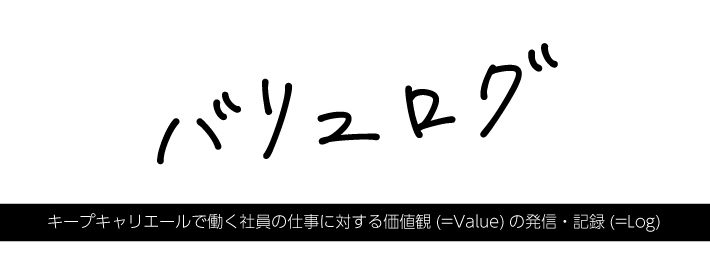はじめに
エクセルは多くのビジネスパーソンにとって必須のツールであり、作業効率を向上させるためには効果的な方法を模索する必要があります。
エクセルのショートカットキーを使えば、キーボードから手を離すことなく短時間で多くの処理を行うことができます。
今回のブログでは、エクセルショートカットの効果と基本的な使い方を紹介し、さらに便利なショートカット一覧や高度なテクニックについても解説します。
Excelショートカットの効果
Excelショートカットキーを使うことには、以下のような効果があります。
作業効率の大幅な向上
エクセルのショートカットキーを使えば、キーボードから手を離すことなくほぼすべての機能が使えます。作業効率が大幅に向上し、短時間で作業を終わらせることができます。
さらに、エクセルのショートカットキーを覚えることでアイコンを探す手間を省き、作業効率を向上させることができます。キーボードから手を離さずに必要な操作を素早く行えるため、作業に集中することができます。
時短に繋がる
エクセルのショートカットキーを使えば、キーボードのみで簡単な操作を完結させることができます。たとえば、コピー&ペーストやセルの移動、作業の繰り返しなどを時間をかけずに行うことができます。これにより、作業の時短化につながります。
同じ操作を繰り返す場合でも、エクセルのショートカットキーを使えばマウスの操作をする手間を省き、操作の効率化が図れます。短時間で同じ作業を行うことができるため、生産性を向上させることができます。
マウス操作の削減
エクセルのショートカットキーを使うことで、マウスを使って操作する手間を省くことができます。例えば、セルの選択や移動、画面のスクロールなどはキーボードのみで行うことができます。
また、エクセルのショートカットキーを使えば、マウスを使ったコピー&ペーストやセルの選択といった操作もキーボードだけで完結できます。マウスに手を持ち替える必要がないため、作業時間を節約することができます。
Excelショートカットの基本
Excelのショートカットキーを使うと、作業効率を格段に向上させることができます。キーボードを使って機能を瞬時に実行できるため、マウスを使う手間や時間を省くことができます。
Excelのショートカットキーには、基本操作のショートカットキーと頻繁に使用する操作のショートカットキーがあります。
基本操作のショートカットキー
Excelを使う上で基本的な操作をショートカットキーで行うことができます。たとえば、セルの選択や移動、セル内のテキスト編集、セルの削除や挿入などの操作が含まれます。
以下は代表的な基本操作のショートカットキーの一覧です。
- セルの選択:[Ctrl] + 矢印キー
- セルのコピー:[Ctrl] + [C]
- セルの切り取り:[Ctrl] + [X]
- セルの貼り付け:[Ctrl] + [V]
- セルの削除:[Ctrl] + [-]
- セルの挿入:[Ctrl] + [+]
- セルのフォーマット:[Ctrl] + [1]
- セルの情報表示:[Ctrl] + [Shift] + [I]
これらの基本操作のショートカットキーを使うと、作業効率が飛躍的に向上します。
頻繁に使用する操作のショートカットキー
さらに、Excelで頻繁に使用する操作にも対応するショートカットキーがあります。たとえば、セルや範囲のコピー、挿入や削除の操作、セルへの関数の挿入などが含まれます。
以下は代表的な頻繁に使用する操作のショートカットキーの一覧です。
- セルや範囲のコピー:[Ctrl] + [C]
- セルや範囲の切り取り:[Ctrl] + [X]
- セルや範囲の貼り付け:[Ctrl] + [V]
- セルの挿入:[Ctrl] + [Shift] + [=]
- セルの削除:[Ctrl] + [-]
- 関数の挿入:[Alt] + [=]
- セルの自動入力:[Ctrl] + [D] (下方向)、[Ctrl] + [R] (右方向)
これらの頻繁に使用する操作のショートカットキーを覚えることで、作業効率を大幅に向上させることができます。
便利なExcelショートカット一覧
Excelのショートカットキーを使うことで作業効率を格段に向上させることができます。以下に、効果的なショートカットキーの一覧を紹介します。
効果的なショートカットキーの一覧
以下のショートカットキーは、特に効果的な操作を行うために役立つものです。
- [Ctrl] + [S] – ファイルの保存
- [Ctrl] + [C] – コピー
- [Ctrl] + [V] – ペースト
- [Ctrl] + [Z] – 元に戻す
- [Ctrl] + [F] – 検索
- [Ctrl] + [H] – 置換
- [Ctrl] + [P] – 印刷
- [Ctrl] + [B] – 太字の設定
- [Ctrl] + [U] – 下線の設定
- [Ctrl] + [I] – 斜体の設定
- [Ctrl] + [N] – 新規ブックの作成
知っておきたいショートカットキーの一覧
以下のショートカットキーは、エクセルの基本操作をスムーズに行うために知っておくと便利です。
- [Ctrl] + [Home] – シートの先頭セルに移動
- [Ctrl] + [End] – シートの最後のセルに移動
- [Ctrl] + [↑/↓/←/→] – シート内の上下左右に移動
- [Ctrl] + [Page Up/Down] – シート間の切り替え
- [Ctrl] + [+] – 行や列の挿入
- [Ctrl] + [-] – 行や列の削除
- [Ctrl] + [Tab] – ブック間の切り替え
- [Ctrl] + [Shift] + [:] – セル範囲を選択
- [Ctrl] + [Shift] + [↑/↓/←/→] – セル範囲を拡張
- [F2] – セル編集モードに移行
これらのショートカットキーを使えば、キーボード操作だけで効率的にエクセルを操作することができます。慣れるまでは少し手間がかかるかもしれませんが、繰り返し使用することで徐々に覚えることができます。ぜひ参考にして、作業効率を向上させてください。
ショートカット活用の高度なテクニック
ショートカットキーはExcelの操作を効率化するための優れたツールですが、さらに高度なテクニックを使うことでより効果的に作業効率を向上させることができます。
シート操作のショートカット
Excelでは、シート操作にもショートカットキーを活用することができます。例えば、シートの追加や削除、切り替えを効率的に行うには以下のようなショートカットキーを使うと便利です。
- 新しいシートの追加:Ctrl + Shift + N
- シートの削除:Ctrl + Shift + F
- 次のシートに移動:Ctrl + Page Down
- 前のシートに移動:Ctrl + Page Up
これらのショートカットキーを覚えておくと、シートの操作がスムーズになります。特に、大量のシートがある場合や頻繁に切り替える必要がある場合には、ショートカットキーを使うことで大きな時間短縮に繋がります。
関数やVBAとの組み合わせ
さらに高度なテクニックとして、ショートカットキーと関数やVBAを組み合わせて使うことで、より効果的な作業が可能となります。
例えば、特定の値や式を複数のセルに一括で入力する場合には、以下の手順で効率的に行うことができます。
- 入力したい値や式を1つのセルに入力する
- 入力したセルをコピーする:Ctrl + C
- 一括で入力したい範囲を選択する
- セルを一括で貼り付ける:Ctrl + V
このように、ショートカットキーを使って一括入力を行うことで、反復作業を短縮することができます。
また、VBAを使ってマクロを作成し、ショートカットキーと組み合わせることで、より高度な作業効率化が可能です。VBAを使うことで、複雑な操作や条件に基づいた処理を自動化することができます。
これらのテクニックを使うことで、Excelのショートカットキーをさらに効果的に活用し、作業効率の向上を図ることができます。
まとめ
エクセルのショートカットキーを使うことで、作業効率を格段に向上させることができます。ショートカットキーを使うことで、作業時間を短縮し、マウス操作の削減にもつながります。エクセルの基本的なショートカットキーから便利なショートカット一覧まで、覚えればさまざまな機能を簡単に操作できます。さらに高度なテクニックやシート操作のショートカット、関数やVBAとの組み合わせも活用することで、より効率的な作業が可能となります。エクセルのショートカットキーを覚えて、作業効率を劇的に向上させましょう。
あとがき
こちらのブログでは、
ブログの書き方講座や、IT推進担当らしく今回のようにお仕事に応用できるツールの紹介をしております。
・・・たまに自分のことも
ぜひ他の記事も読んでみてください!以下のリンクから飛べますよ!
https://keepcarriere.co.jp/author/keep-dochi/
みなさまの「いいね」が励みになります。
この記事が少しでもいいなと思ったら下のハートマークをタップorクリックしてください!